在编程猫手机版中画出漂亮的圆形叠加花样图案
1、运行编程猫APP,新建作品,进入创作界面。
点"添加角色"。
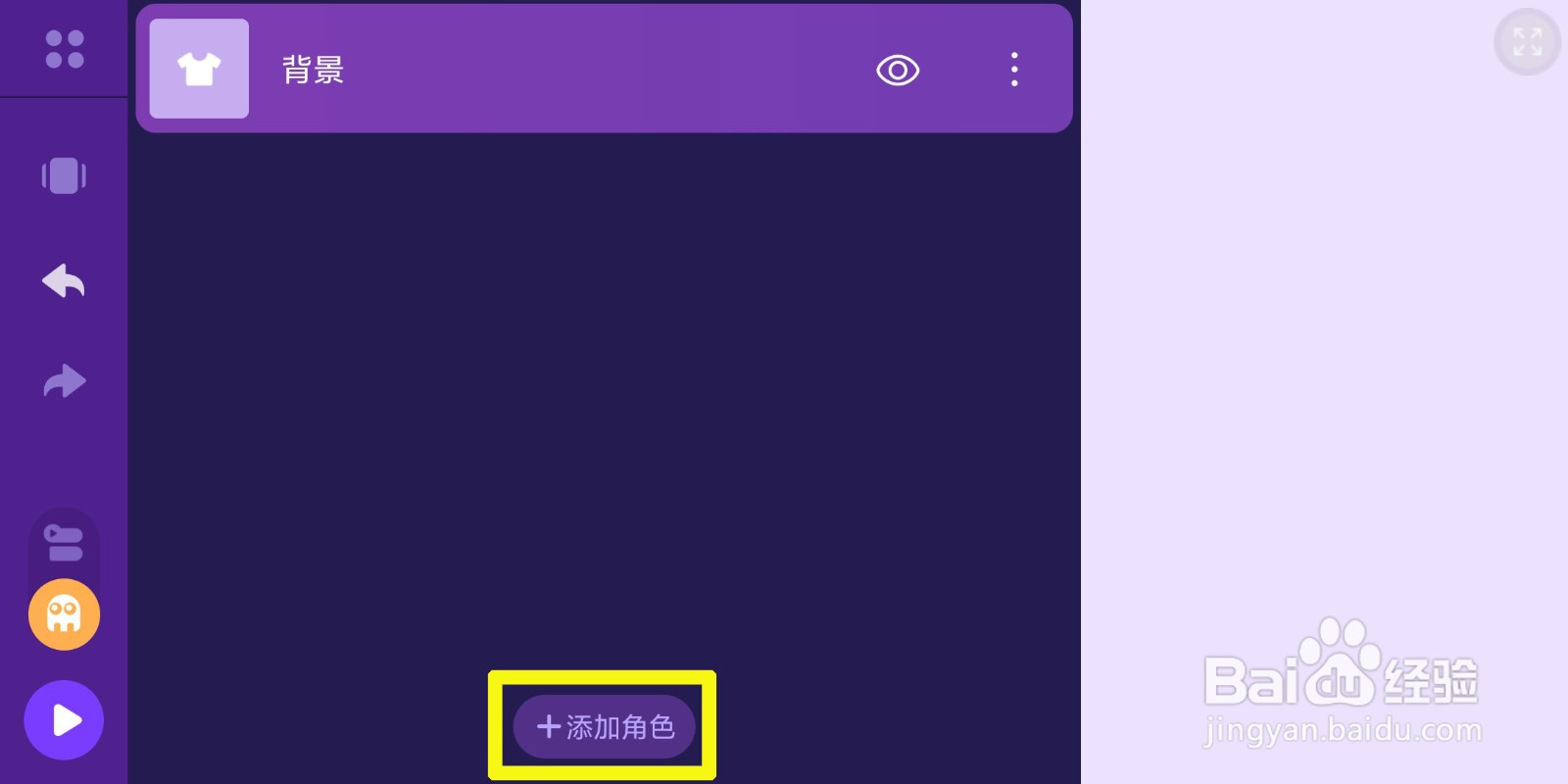
2、在角色库的"角色"类,点选"编程猫跳跳",点右上角"添加"。

3、点"积木编辑"图标切换到积木编辑区。

4、把"事件"积木盒中的"当开始被点击"拉到编辑区。

5、把"外观"积木盒中的"隐藏"拉到"当开始被点击"下方,自动拼接起来。
让"编程猫跳跳"隐藏起来。
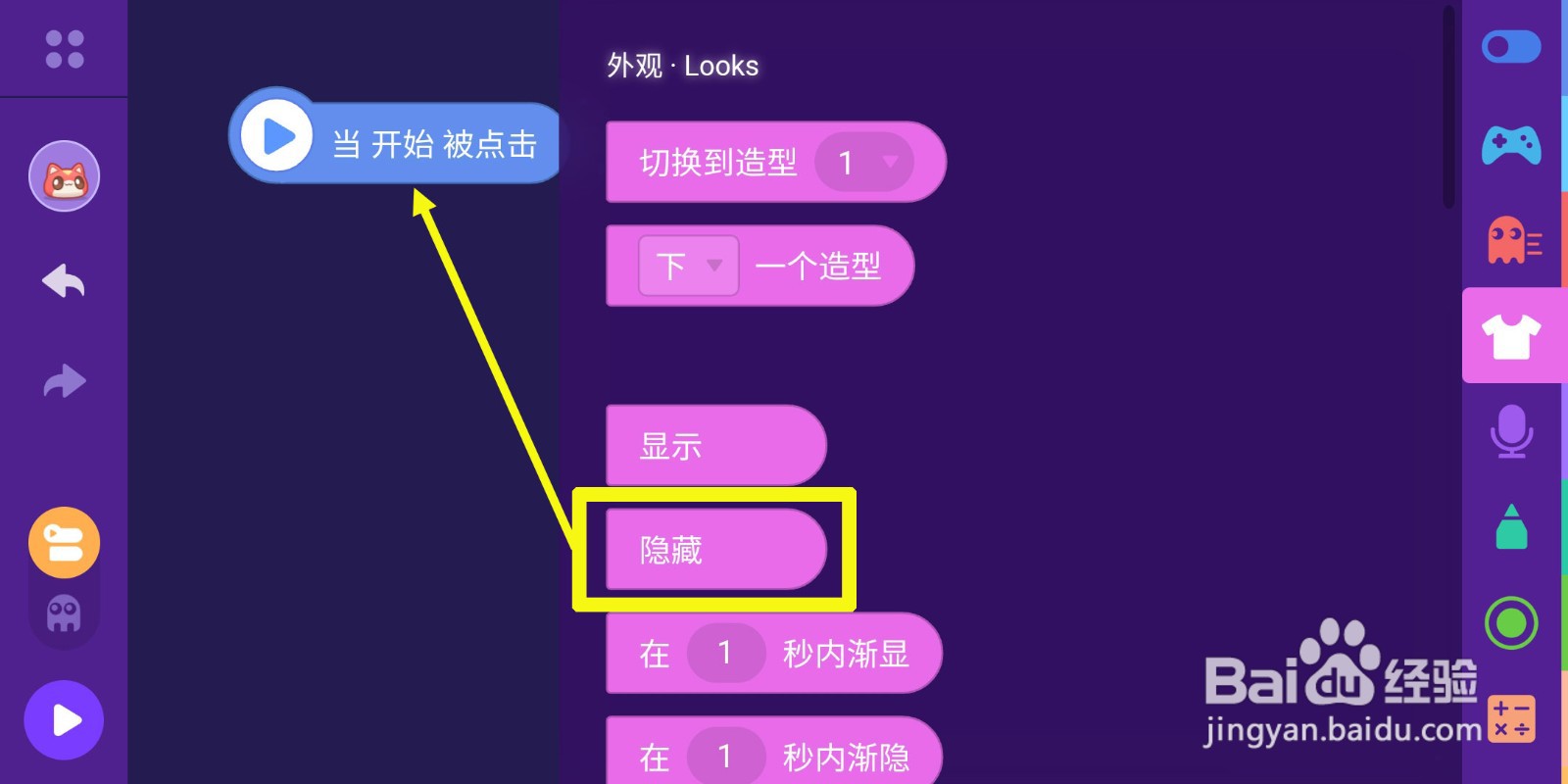
6、把"画笔"积木盒中的"设置画笔颜色"拉到"隐藏"下方,自动拼接起来。

7、把"画笔"积木盒中的"设置画笔粗细"拉到"设置画笔颜色"下方,自动拼接起来。

8、把数字修改为"10"。

9、把"画笔"积木盒中的"落笔"拉到"设置画笔粗细"下方,自动拼接起来。
准备画圆形了。

10、把"控制"积木盒中的"重复执行20次"拉到"落笔"下方,自动拼接起来。

11、把数字修改为"360"。
因为每次旋转1度,旋转360次刚好360度。
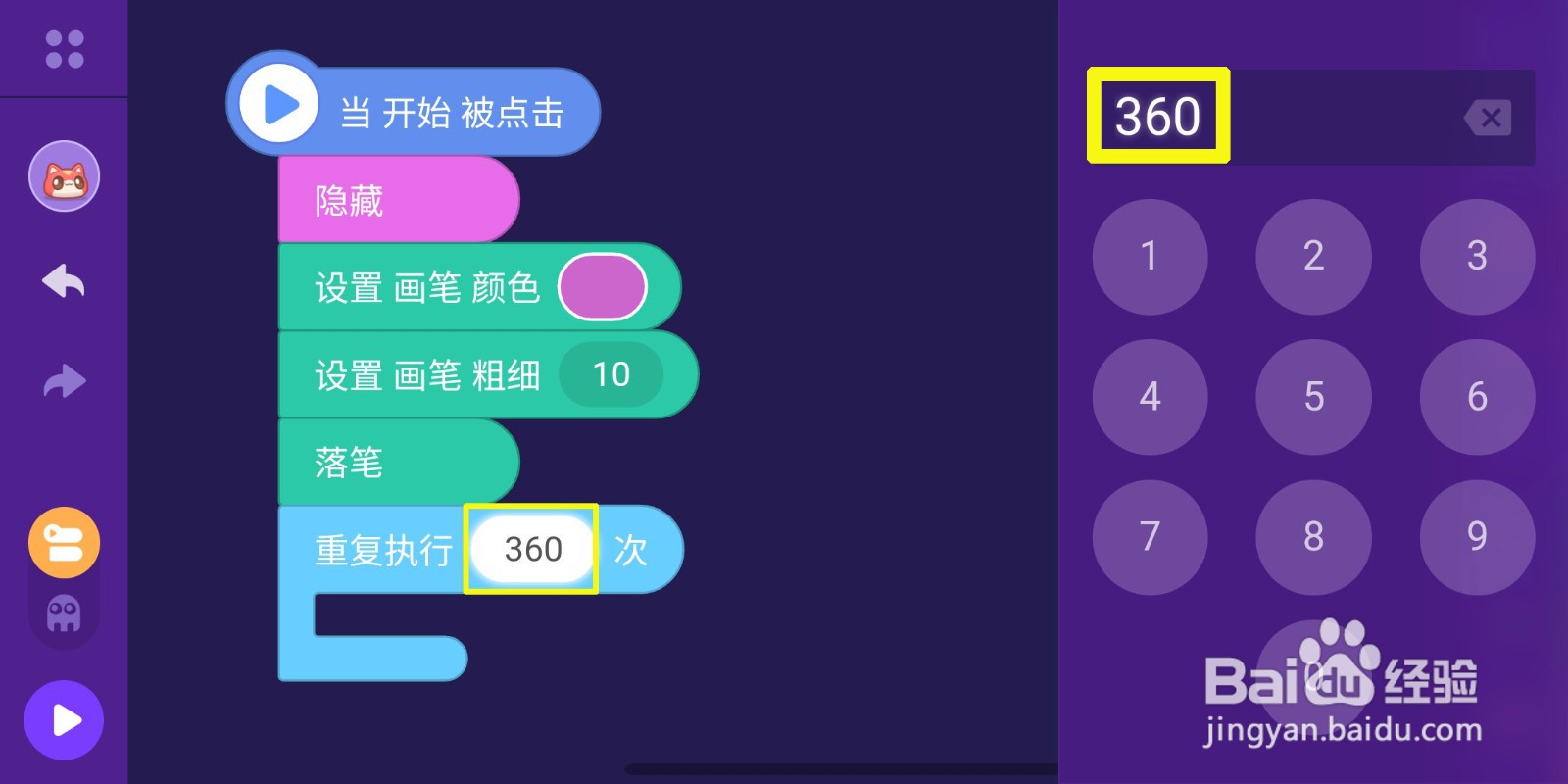
12、把"动作"积木盒中的"旋转30度"拉到"重复执行360次"框中,自动拼接起来。

13、点"30"修改度数,点右上角"键盘"。

14、把数字修改为"1"。
每次旋转1度。
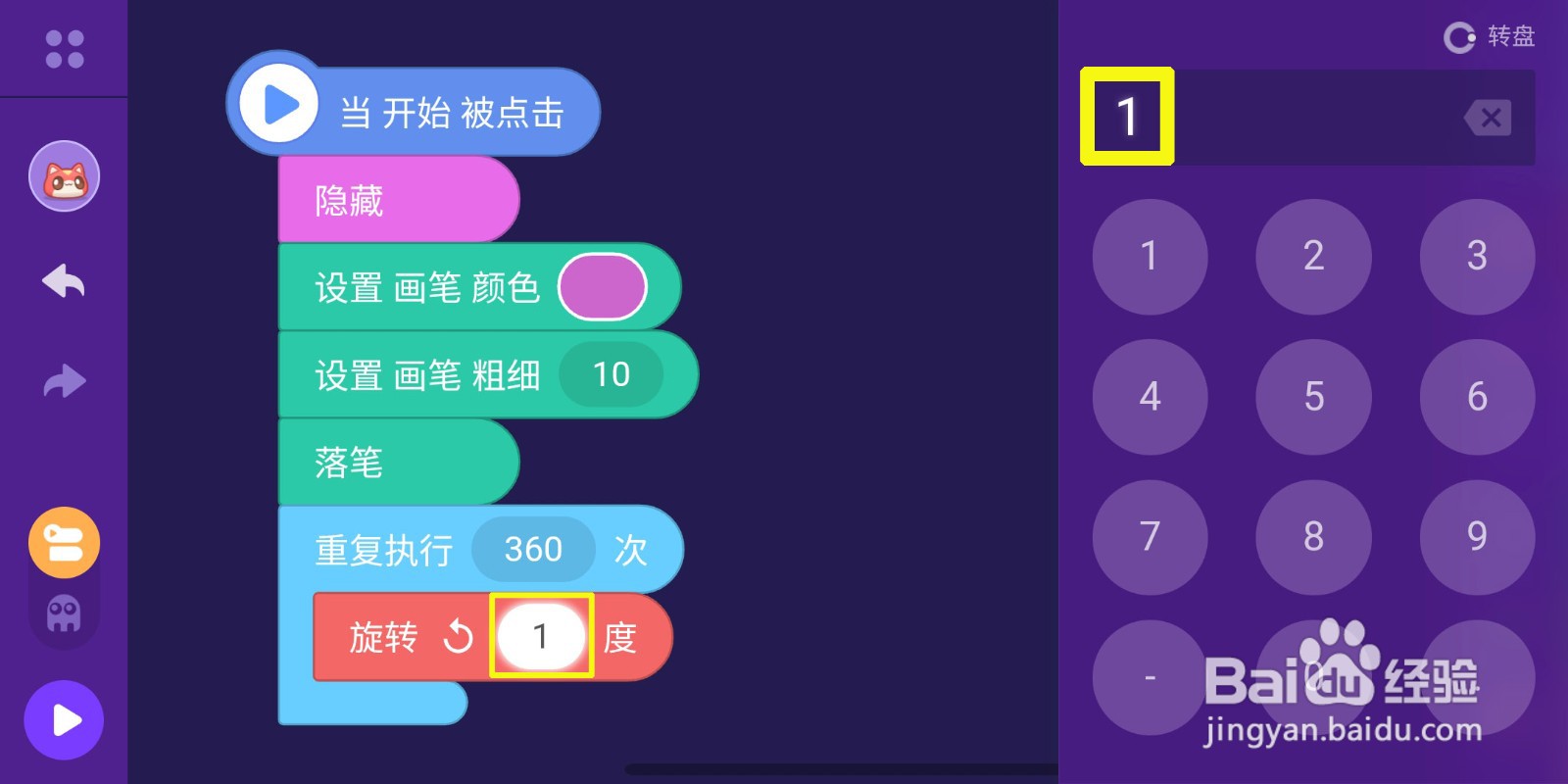
15、把"动作"积木盒中的"移动10步"拉到"旋转1度"下方,自动拼接起来。

16、把数字修改为"2"。
每次移动2步。

17、把"控制"积木盒中的"重复执行20次"拉到"落笔"下方,自动拼接起来。

18、把数字修改为"12"。
画12个圆形。

19、把"动作"积木盒中的"旋转30度"拉到"重复执行12次"框中,自动拼接起来。
先旋转30度,然后画出一个圆形,重复12次。

20、点运行。

21、可以看到漂亮的圆形叠加花样图案画出来啦。

22、让我们更进一步,使每个圆形的颜色都不一样。
把"画笔"积木盒中的"增加画笔颜色值"拉到"旋转30度"下方,自动拼接起来。

23、把数字修改为"30"。

24、点运行。

25、漂亮的五彩圆形叠加花样图案画出来啦。
